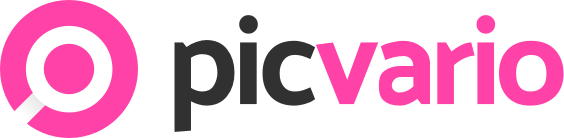Ленточная библиотека (хранилище) — это устройство, предназначенное для длительного хранения больших объемов информации.
Picvario поддерживает интеграцию с системой управления данными Archiware P5, которая позволяется интегрироваться с ленточными библиотеками.
Подключение ленточного хранилища позволяет добавлять файлы оригиналов активов в архив и восстанавливать их из архива. В случае полного удаления актива из Picvario заархивированный оригинал останется в ленточном хранилище и не будет привязан ни к каким активам.
Право на добавление файлов в архив и восстановление из архива задается администратором Picvario.
Архивация оригинала одного актива
1. Выберите актив, оригинал которого хотите добавить в архив.
2. На панели превью нажмите «троеточие», выберите «Архивировать оригинал».
В появившемся диалоговом окне пользователю будет предложено удалить онлайн-копию из системного хранилища, чтобы освободить место. Можно оставить тумблер в состоянии On, тогда после успешного завершения процесса архивации копия будет удалена из системного хранилища, или переключить тумблер в состояние Off, тогда копия будет сохранена.
3. Нажмите кнопку «Архивировать».
В правом нижнем углу страницы появится сообщение «Оригинал ожидает архивации» и обратный отсчёт, в течение которого процесс можно отменить.
Процесс архивирования будет отображаться во вкладке «Активные процессы» в правом верхнем углу экрана.
По завершении процесса архивации вы получите уведомление в центре уведомлений и письмо на вашу электронную почту.
Архивация оригиналов нескольких активов
Чтобы добавить в архив несколько оригиналов активов:
1. Выберите нужные активы с помощью клавиш CTRL или SHIFT.
2. Внизу на панели массовых действий нажмите «троеточие», выберите «Архивировать оригиналы«. В скобках будет указано количество оригиналов, для которых это действие доступно, и общее количество выделенных активов.
В появившемся диалоговом окне пользователю будет предложено удалить онлайн-копии из системного хранилища, чтобы освободить место. Можно оставить тумблер в состоянии On, тогда после успешного завершения процесса архивации копии будут удалены из системного хранилища, или переключить тумблер в состояние Off, тогда копии будут сохранены.
3. Нажмите кнопку «Архивировать».
В правом нижнем углу страницы появится сообщение «число оригиналов ожидают архивации» и обратный отсчёт, в течение которого процесс можно отменить.
Процесс архивирования будет отображаться во вкладке «Активные процессы» в правом верхнем углу экрана.
По завершении процесса архивации вы получите уведомление в центре уведомлений и письмо на вашу электронную почту.
Архивация оригиналов коллекций
Чтобы добавить в архив оригиналы активов из нескольких коллекций:
1. В ленте коллекций выберите нужные коллекции.
2. Внизу на панели массовых действий нажмите «Архивировать оригиналы». В скобках будет указано количество оригиналов, для которых это действие доступно, и общее количество выделенных активов.
Выполните действия, описанные выше.
Восстановление оригинала из архива
Чтобы восстановить оригинал одного актива их архива:
1. Выберите актив, файл оригинала которого хотите восстановить.
2. На панели превью нажмите «троеточие», выберите «Восстановить оригинал».
или
В панели превью перейдите на вкладку Файлы. Около добавленного в архив оригинала будет отображаться иконка ![]() . Нажмите кнопку «Восстановить».
. Нажмите кнопку «Восстановить».
3. В появившемся диалоговом окне нажмите «Восстановить».
В правом нижнем углу страницы появится сообщение «оригинал ожидает восстановления из архива» и обратный отсчёт, в течение которого процесс можно отменить.
Дождитесь завершения процесса восстановления. Процесс будет отображаться во вкладке «Активные процессы» в правом верхнем углу экрана.
По завершении процесса восстановления вы получите уведомление в центре уведомлений и письмо на вашу электронную почту.
Восстановление оригиналов нескольких активов
Чтобы восстановить из архива несколько оригиналов активов:
1. Выберите нужные активы с помощью клавиш CTRL или SHIFT.
2. Внизу на панели массовых действий нажмите «троеточие», выберите «Восстановить оригиналы». В скобках будет указано количество оригиналов, для которых это действие доступно, и общее количество выделенных активов.
3. В появившемся диалоговом окне нажмите кнопку «Восстановить».
В правом нижнем углу страницы появится сообщение «число оригиналов ожидают восстановления из архива» и обратный отсчёт, в течение которого процесс можно отменить.
Дождитесь завершения процесса восстановления. Процесс будет отображаться во вкладке «Активные процессы» в правом верхнем углу экрана.
По завершении процесса восстановления вы получите уведомление в центре уведомлений и письмо на вашу электронную почту.
Восстановление оригиналов коллекций
Чтобы восстановить из архива оригиналы активов из нескольких коллекций:
1. В ленте коллекций выберите нужные коллекции.
2. Внизу на панели массовых действий нажмите «Восстановить оригиналы». В скобках будет указано количество оригиналов, для которых это действие доступно и общее количество выделенных активов.
Выполните действия, описанные выше.
Удаление онлайн-копии из одного актива
Если файл оригинала актива добавлен в архив, вы можете удалить онлайн-копию из рабочего пространства, чтобы освободить место.
1. Выберите файл, онлайн-копию которого вы хотите удалить.
2. На панели превью нажмите «троеточие», выберите «Удалить онлайн-копию».
или
В панели превью перейдите на вкладку Файлы. Около добавленного в архив оригинала будет отображаться иконка ![]() . Выберите файл оригинала, нажмите «троеточие», выберите «Удалить онлайн-копию».
. Выберите файл оригинала, нажмите «троеточие», выберите «Удалить онлайн-копию».
3. В появившемся диалоговом окне нажмите кнопку «Удалить».
В правом нижнем углу страницы появится сообщение «онлайн-копия оригинала удалена» и обратный отсчёт, в течение которого процесс можно отменить.
Иконка актива во вкладке Файлы на панели превью сменится с ![]() на
на ![]() .
.
По завершении процесса файл оригинала будет удалён из основного хранилища и останется только в ленточном хранилище.
Удаление онлайн-копий из нескольких активов
1. Выберите нужные активы с помощью клавиш CTRL или SHIFT.
2. Внизу на панели массовых действий нажмите «троеточие», выберите «Удалить онлайн-копию». В скобках будет указано количество оригиналов, для которых это действие доступно, и общее количество выделенных активов.
3. В появившемся диалоговом окне нажмите кнопку «Удалить».
В правом нижнем углу страницы появится сообщение «онлайн-копии число оригиналов удалены» и обратный отсчёт, в течение которого процесс можно отменить.
Иконка активов во вкладке Файлы на панели превью сменится с ![]() на
на ![]() .
.
По завершении процесса файлы оригиналов будут удалены из основного хранилища и останутся только в ленточном хранилище.
Удаление онлайн-копий из нескольких коллекций
1. В ленте коллекций выберите нужные коллекции.
2. Внизу на панели массовых действий нажмите «Удалить онлайн-копию». В скобках будет указано количество оригиналов, для которых это действие доступно и общее количество выделенных активов.
Выполните действия, описанные выше.
Статусы актива
В зависимости от состояния оригиналов активов, добавленных в ленточное хранилище, отображаются следующие статусы:
![]() — файл в процессе архивирования. Отображается, если запущен процесс добавления файла в архив.
— файл в процессе архивирования. Отображается, если запущен процесс добавления файла в архив.
![]() — файл в архиве. Отображается, если файл оригинала помещён в архив, а онлайн-копия была удалена из хранилища.
— файл в архиве. Отображается, если файл оригинала помещён в архив, а онлайн-копия была удалена из хранилища.
![]() — файл онлайн и в архиве. Отображается, если файл оригинала помещён в архив, а онлайн-копия размещена в системном хранилище.
— файл онлайн и в архиве. Отображается, если файл оригинала помещён в архив, а онлайн-копия размещена в системном хранилище.
![]() — файл в процессе восстановления. Отображается, если запущен процесс восстановления файла из архива.
— файл в процессе восстановления. Отображается, если запущен процесс восстановления файла из архива.
![]() — файл оригинала недоступен. Отображается, если файл оригинала не доступен в основном хранилище и его нет в архиве.
— файл оригинала недоступен. Отображается, если файл оригинала не доступен в основном хранилище и его нет в архиве.
Фильтры поиска
В панели фильтрации пользователь может отфильтровать активы по статусу доступности оригинала.
Откройте панель фильтрации и найдите фильтр «Статус оригинала».
Нажмите на поле и в появившемся списке выберете один или несколько нужных фильтров:
- Онлайн. Выберите этот фильтр, чтобы найти те активы, оригиналы которых есть в основном хранилище и не добавлены в архив.
- В архиве. Выберите этот фильтр, чтобы найти те активы, оригиналы которых добавлены в архив и не имеют онлайн-копии в основном хранилище.
- Онлайн и в архиве. Выберите этот фильтр, чтобы найти те активы, оригиналы которых добавлены в архив и имеют онлайн-копии в основном хранилище.
- В процессе архивирования. Выберите этот фильтр, чтобы найти те активы, оригиналы которых находятся в процессе архивирования.
- В процессе восстановления. Выберите этот фильтр, чтобы найти те активы, которые находятся в процессе восстановления оригиналов из архива.
- Недоступен. Выберите этот фильтр, чтобы найти те активы, оригиналы которых не доступны в основном хранилище и не добавлены в архив.
Если оригинал добавлен в архив и не имеет онлайн-копии в основном хранилище, его нельзя загрузить. Кнопка «Скачать» будет неактивна.